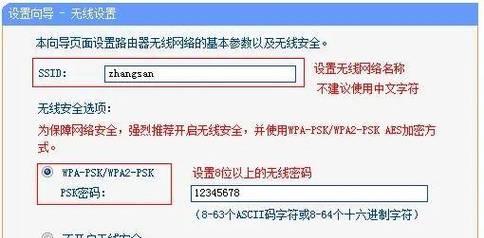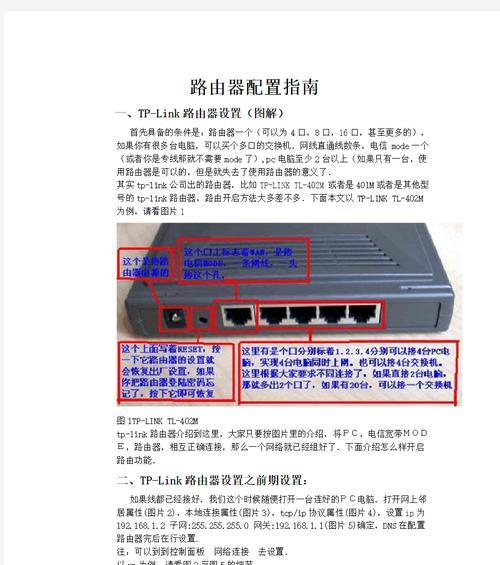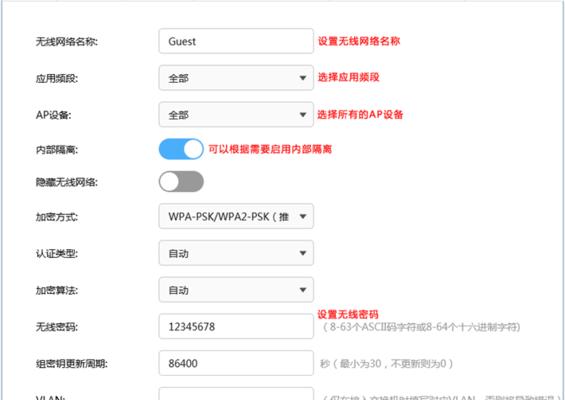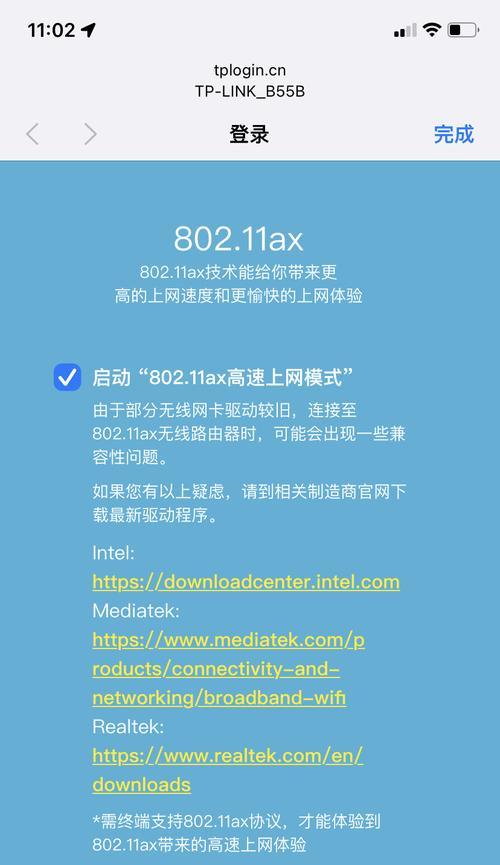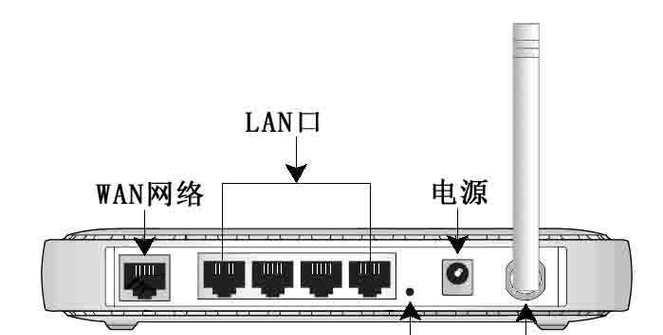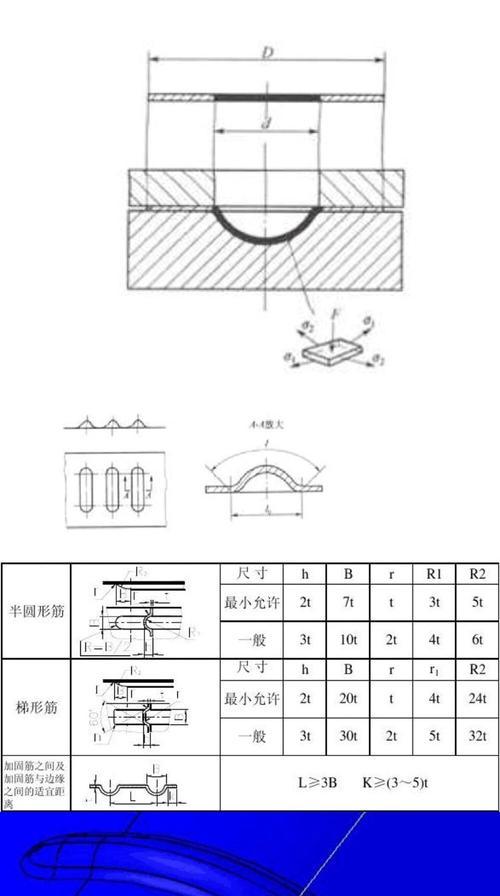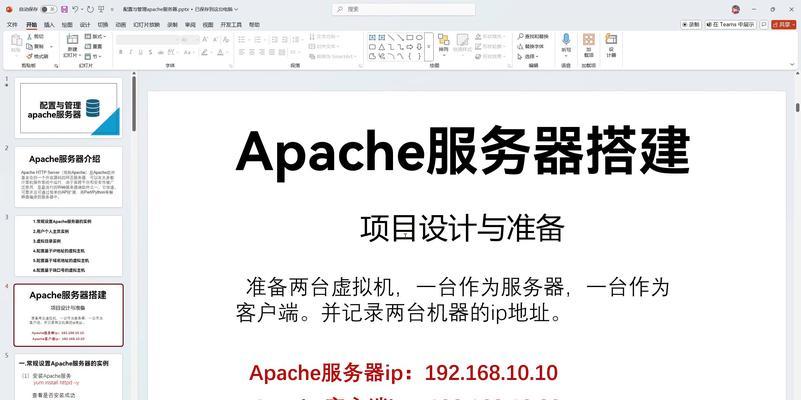tplink路由器设置教程在哪里找?无线TP路由器怎么设置?
在如今这个数字时代,路由器成为了家庭和办公室不可或缺的网络设备。TP-Link作为知名的网络设备制造商,其无线路由器受到许多用户的喜爱与信赖。但初次购买或升级路由器时,用户难免会对设置过程感到陌生。不用担心,本文将为您提供一份详尽的TP-Link无线路由器设置教程,以帮助您顺利完成设置,并针对常见的问题提供解决方法。
概览:TP-Link路由器设置要点
设置TP-Link无线路由器并不是一项复杂的工作,但需要按照正确的步骤进行。在开始之前,请确保您已准备以下几个必要条件:
1.一台TP-Link无线路由器。
2.连接到路由器的计算机或智能手机。
3.网络服务提供商(ISP)提供的互联网账号和密码。
4.一条以太网线(用于初次连接路由器和计算机)。
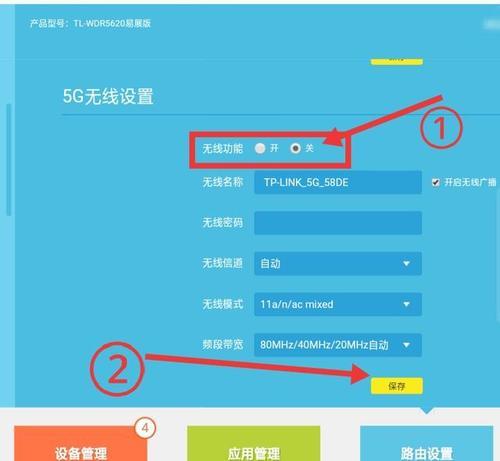
步骤一:连接路由器
您需要将TP-Link无线路由器与计算机进行物理连接。请按照以下步骤操作:
1.将电源适配器连接到路由器,确保路由器启动。
2.使用以太网线将计算机连接到路由器的LAN端口。
3.进入计算机的网络设置,确认已经检测到新的网络连接。
4.打开浏览器,尝试访问路由器的默认IP地址(通常为192.168.0.1或192.168.1.1),确保与路由器成功通信。

步骤二:访问路由器管理界面
成功连接后,您需要进入路由器的管理界面进行配置:
1.在浏览器中输入TP-Link路由器的默认登录地址(如http://192.168.0.1)。
2.输入默认的管理账号和密码(通常为admin/admin或登录界面会有提示)。
3.成功登录后,您会看到路由器的管理界面。
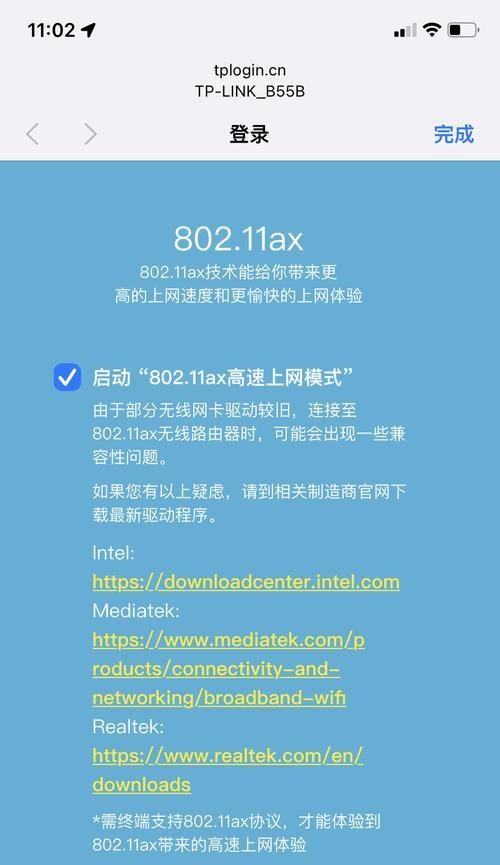
步骤三:配置基本设置
接下来,进行基本网络设置:
1.选择“设置向导”或“快速设置”开始配置网络。
2.根据提示选择上网类型(PPPoE、动态IP、静态IP等),通常PPPoE用于家庭用户。
3.输入ISP提供的用户名和密码以连接到互联网。
4.设置无线网络名称(SSID)和安全密码。
5.保存设置并耐心等待路由器重启。
步骤四:优化网络设置
网络基本配置完成后,您可以进一步优化路由器设置:
1.更新路由器的固件到最新版本,以保证性能和安全性。
2.进入无线设置,优化无线信号的信道和频段,避开干扰。
3.开启网络加密(建议使用WPA2或WPA3)。
4.设置访客网络,为访客提供额外的网络安全。
常见问题及解决方案
设置过程中,您可能会遇到一些常见问题。以下是一些可能的解决方案:
问题:无法连接到互联网。
解决方案:检查输入的用户名和密码是否正确;重启路由器和计算机;检查所有网络连接线缆是否牢固。
问题:无线信号弱。
解决方案:更换信道或频段;将路由器置于家中中央位置;检查是否有信号干扰源。
问题:忘记路由器登录密码。
解决方案:通过路由器上的复位按钮恢复出厂设置,并重新配置路由器。
结语
通过以上步骤,您应该能够顺利设置TP-Link无线路由器,并享受到更加快速、稳定的网络服务。如果您遵循了教程但依旧遇到困难,建议联系TP-Link的客服支持,他们将为您提供专业的协助。在此过程中,保持耐心并一步步测试每项设置,最终您一定能够享受到顺畅的上网体验。
随着网络技术的不断革新,TP-Link也会不断推出新型号的路由器,如果您使用的是新款路由器,建议查看最新的官方指南,以获得最佳配置体验。希望本教程对您有所帮助,祝您网络生活愉快!
版权声明:本文内容由互联网用户自发贡献,该文观点仅代表作者本人。本站仅提供信息存储空间服务,不拥有所有权,不承担相关法律责任。如发现本站有涉嫌抄袭侵权/违法违规的内容, 请发送邮件至 3561739510@qq.com 举报,一经查实,本站将立刻删除。
- 站长推荐
-
-

Win10一键永久激活工具推荐(简单实用的工具助您永久激活Win10系统)
-

华为手机助手下架原因揭秘(华为手机助手被下架的原因及其影响分析)
-

随身WiFi亮红灯无法上网解决方法(教你轻松解决随身WiFi亮红灯无法连接网络问题)
-

2024年核显最强CPU排名揭晓(逐鹿高峰)
-

光芒燃气灶怎么维修?教你轻松解决常见问题
-

解决爱普生打印机重影问题的方法(快速排除爱普生打印机重影的困扰)
-

如何利用一键恢复功能轻松找回浏览器历史记录(省时又便捷)
-

红米手机解除禁止安装权限的方法(轻松掌握红米手机解禁安装权限的技巧)
-

小米MIUI系统的手电筒功能怎样开启?探索小米手机的手电筒功能
-

华为系列手机档次排列之辨析(挖掘华为系列手机的高、中、低档次特点)
-
- 热门tag
- 标签列表
- 友情链接